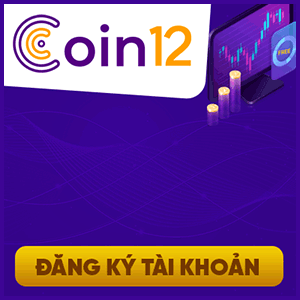Rảnh rỗi và được sự yêu cầu của bác justinvnn1221, nay mình mạo muội làm cái topic hướng dẫn sử dụng thằng này.
Part 1:
Như mọi người đã biết, chơi PTU đồng nghĩa với việc sống còn cùng upload. Đa số các host đều hỗ trợ remote, ftp. Nhưng đôi khi các chức năng này bị hạn chế và chậm vì lý do nào đó thì việc upload trực tiếp từ trang chủ sẽ rất khó khăn. Vì thế Z-o-o-m đã ra đời.
Hiện nay Z-o-o-m đã hỗ trợ được rất nhiều host bao gồm các host upload ảnh và upload file. Danh sách các host hỗ trợ bạn có thể lên trang chủ của zoom xem:
Homepage: http://z-o-o-m.eu/
Email chính thức từ trang chủ: [email protected]
Bạn có thể tải tool tại đây: http://z-o-o-m.eu/down.htm
Lần đầu tiên chạy, các bạn sẽ thấy màn hình splash screen như sau:

Sau đó sẽ là màn hình history, liệt kê những cập nhật mới nhất của các phiên bản:

Và sau đó là màn hình bản quyền.
Bản mặc định là phiên bản Freeware.

Các giới hạn của phiên bản Freeware:
Max file upload đồng thời là: 8.
Không sử dụng được chức năng Folder monitoring.
Ngoài ra 1 số host ngon mới ra bạn sẽ không được sử dụng.
Để có thể sử dụng được bản full thì đồng nghĩa việc bạn phải donate hàng tháng cho z-o-o-m hoặc mua key từ các reseller.
Và đây là email khi mua key được gửi từ trang chủ:

Sau khi có key, để nhập key chúng ta sẽ vào phần register từ menu Help:

Sau khi nhập xong sẽ thấy được thông báo OK, và status sẽ chuyển sang Registered:

Sau khi nhập key xong, để setting cho upload multi thread trên 8 các bạn làm như sau:

Để ý kỹ sẽ thấy có dấu "..." . Dấu này chỉ xuất hiện ở bản full. Chúng ta click chọn dấu này và set 1 con số bất kỳ (Số nguyên dương lớn hơn 8).
Ngoài ra, chúng ta còn có thể thiết lập cho từng host upload 1 lần bao nhiêu file bằng cách dưới đây (Setting -> File hosters -> Chọn tab Upload count limits)

Mặc định là 0 hết (Tức là tuân thủ theo thiết lập mặc định (Max do ta chọn ở ngoài).
Và bước quan trọng để tối ưu hóa cho việc upload là thiết lập connections cho chương trình:

Nếu bạn dùng vps thì chọn buffer size là 1024kb sẽ tận dụng tối đa tốc độ đường truyền của vps cho việc upload / 1 Session.
Ngoài ra bạn có thể dùng proxy cho việc upload (Cái này tự tìm hiểu nhá)
Tiếp theo là việc add account cho từng host: (Setting / File hosters / Tab Account)

Ở Tab other là các thiết lập tinh chỉnh (Không quan trọng).
Tiếp theo là Misc:

Phần thiết lập này sẽ giúp cho bạn tiết kiệm khá nhiều thời gian cho việc upload. Mình sẽ liệt kê 1 vài chức năng cần lưu ý:
Tiếp theo là Tab 2 của phần Misc:

Và tab cuối cùng chính là monitoring Folder. Chức năng này rất hay của chương trình kết hợp với split file ở trên.

Chức năng này chỉ dùng được ở phiên bản đầy đủ. Chúng ta click chọn active, sau đó thiết lập thư mục chuơng trình sẽ túc trực theo dõi. Phía dưới là chọn các file mở rộng (rar, zip, avi...).
Với thiết lập này, chương trình sẽ thường xuyên theo dõi các file trong thư mục này. Nếu có file nào có phần mở rộng đúng quy định của bạn thì sẽ tự động upload lên theo Profile định sẵn. Cách thiết lập profile sẽ được hướng dẫn phía dưới.
Còn nữa
---------- Post added at 03:37 PM ---------- Previous post was at 03:20 PM ----------
Part 2:
Tiếp theo là chức năng lập lịch (Scheduler):

Chức năng này đơn giản là sẽ tự động chạy chương trình vào giờ quy định và kết thúc vào giờ quy định (Tạm ngưng các upload khi kết thúc).
Và phần quan trọng chính là thiết lập Profile:

Cách thiết lập Profile của chương trình khó hiểu nên dễ gây nhầm lẫn.
Để thiết lập Profile chúng ta sẽ chọn new. Sau đó các bạn sẽ thấy dấu = ở khung textbox. Click chọn vào dấu "=", sau đó chọn khung profile name và nhập tên cho profile. Sau cùng chúng ta sẽ chọn các hosting cho profile. Các bạn có thể thiết lập nhiều profile. Sau khi create profile, các bạn chọn "Upload at first immediately". Khi chọn tùy chọn này, chương trình sẽ tự động upload file các bạn chọn lên các host trong profile được active.
Và đây là giao diện khi upload hoàn tất:
 .
.
Mọi chi tiết có thể liên hệ: Y!M: honglongilu
Lưu ý: Nhiều người bảo upload không thấy file trong host. Các bạn cẩn thận khi upload đừng login vào acc từ browser nha. Nếu không thì file upload sẽ thành free đó.
@gptviet: Bạn hiền có thể liệt kê danh sách ref của bạn ra và bảo họ vào đây reply để lại user nha. Tớ cấp cho mỗi ref cậu 1 key .
.
@All: Theo như yêu cầu của Việt, để tạo động lực cho các Ref, những Ref nào kiếm trên 3$ 1 ngày mới được cấp key.
Tình hình là có khá nhiều người PM xin key. Cả inbox lẫn Yahoo. Vì thế mình sẽ liên hệ Bác Việt liệt kê danh sách những ref uy tín để cấp key zoom.
Khả năng có giới hạn mong các bạn thông cảm.
Nếu bạn có nhu cầu sử dụng key, thì có thể liên hệ qua Yahoo để biết thêm chi tiết.
Part 1:
Như mọi người đã biết, chơi PTU đồng nghĩa với việc sống còn cùng upload. Đa số các host đều hỗ trợ remote, ftp. Nhưng đôi khi các chức năng này bị hạn chế và chậm vì lý do nào đó thì việc upload trực tiếp từ trang chủ sẽ rất khó khăn. Vì thế Z-o-o-m đã ra đời.
Hiện nay Z-o-o-m đã hỗ trợ được rất nhiều host bao gồm các host upload ảnh và upload file. Danh sách các host hỗ trợ bạn có thể lên trang chủ của zoom xem:
Homepage: http://z-o-o-m.eu/
Email chính thức từ trang chủ: [email protected]
Bạn có thể tải tool tại đây: http://z-o-o-m.eu/down.htm
Lần đầu tiên chạy, các bạn sẽ thấy màn hình splash screen như sau:

Sau đó sẽ là màn hình history, liệt kê những cập nhật mới nhất của các phiên bản:

Và sau đó là màn hình bản quyền.
Bản mặc định là phiên bản Freeware.

Các giới hạn của phiên bản Freeware:
Max file upload đồng thời là: 8.
Không sử dụng được chức năng Folder monitoring.
Ngoài ra 1 số host ngon mới ra bạn sẽ không được sử dụng.
Để có thể sử dụng được bản full thì đồng nghĩa việc bạn phải donate hàng tháng cho z-o-o-m hoặc mua key từ các reseller.
Và đây là email khi mua key được gửi từ trang chủ:

Sau khi có key, để nhập key chúng ta sẽ vào phần register từ menu Help:

Sau khi nhập xong sẽ thấy được thông báo OK, và status sẽ chuyển sang Registered:

Sau khi nhập key xong, để setting cho upload multi thread trên 8 các bạn làm như sau:

Để ý kỹ sẽ thấy có dấu "..." . Dấu này chỉ xuất hiện ở bản full. Chúng ta click chọn dấu này và set 1 con số bất kỳ (Số nguyên dương lớn hơn 8).
Ngoài ra, chúng ta còn có thể thiết lập cho từng host upload 1 lần bao nhiêu file bằng cách dưới đây (Setting -> File hosters -> Chọn tab Upload count limits)

Mặc định là 0 hết (Tức là tuân thủ theo thiết lập mặc định (Max do ta chọn ở ngoài).
Và bước quan trọng để tối ưu hóa cho việc upload là thiết lập connections cho chương trình:

Nếu bạn dùng vps thì chọn buffer size là 1024kb sẽ tận dụng tối đa tốc độ đường truyền của vps cho việc upload / 1 Session.
Ngoài ra bạn có thể dùng proxy cho việc upload (Cái này tự tìm hiểu nhá)
Tiếp theo là việc add account cho từng host: (Setting / File hosters / Tab Account)

Ở Tab other là các thiết lập tinh chỉnh (Không quan trọng).
Tiếp theo là Misc:

Phần thiết lập này sẽ giúp cho bạn tiết kiệm khá nhiều thời gian cho việc upload. Mình sẽ liệt kê 1 vài chức năng cần lưu ý:
- Run On Window Start Up: Chương trình sẽ tự chạy khi windows khởi động.
- Log links only: Tùy chọn này sẽ rút gọn hết phần log của chuơng trình và chỉ để lại các link khi upload thành công.
- Remove completed uploads: Tùy chọn này sẽ tự động remove các file upload complete ra khỏi danh sách cho bạn khỏi bị hoa mắt.
- No "Download link not found" message in links: Tùy chọn này sẽ bỏ qua các file upload fail.
- Default Desciption: Chức năng này sẽ cho bạn thiết lập description của file khi upload lên host. Giả sử "Uploaded by ..."
- Split files bigger than: Bạn chọn 1 tham số. Chương trình sẽ tự động cắt nhỏ file của bạn thành các part theo quy định nếu file gốc lớn hơn số quy định đó. Khi chọn tùy chọn này, bạn phải chọn cách split (winrar hay 7-zip và chọn đường dẫn tới winrar hoặc 7-zip)
Tiếp theo là Tab 2 của phần Misc:

- Icon in "Send to" Menu: Khi bạn create thì sẽ bạn sẽ thấy chương trình khi click phải vào file, chọn send to. Tiết kiệm thời gian cho bạn.
- Start up password: Bạn sẽ thiết lập password để bảo vệ chương trình của bạn. Không ai có thể dùng được.
- hotkey: Thiết lập hotkey để kích hoạt cửa sổ chương trình.
Và tab cuối cùng chính là monitoring Folder. Chức năng này rất hay của chương trình kết hợp với split file ở trên.

Chức năng này chỉ dùng được ở phiên bản đầy đủ. Chúng ta click chọn active, sau đó thiết lập thư mục chuơng trình sẽ túc trực theo dõi. Phía dưới là chọn các file mở rộng (rar, zip, avi...).
Với thiết lập này, chương trình sẽ thường xuyên theo dõi các file trong thư mục này. Nếu có file nào có phần mở rộng đúng quy định của bạn thì sẽ tự động upload lên theo Profile định sẵn. Cách thiết lập profile sẽ được hướng dẫn phía dưới.
Còn nữa
---------- Post added at 03:37 PM ---------- Previous post was at 03:20 PM ----------
Part 2:
Tiếp theo là chức năng lập lịch (Scheduler):

Chức năng này đơn giản là sẽ tự động chạy chương trình vào giờ quy định và kết thúc vào giờ quy định (Tạm ngưng các upload khi kết thúc).
Và phần quan trọng chính là thiết lập Profile:

Cách thiết lập Profile của chương trình khó hiểu nên dễ gây nhầm lẫn.
Để thiết lập Profile chúng ta sẽ chọn new. Sau đó các bạn sẽ thấy dấu = ở khung textbox. Click chọn vào dấu "=", sau đó chọn khung profile name và nhập tên cho profile. Sau cùng chúng ta sẽ chọn các hosting cho profile. Các bạn có thể thiết lập nhiều profile. Sau khi create profile, các bạn chọn "Upload at first immediately". Khi chọn tùy chọn này, chương trình sẽ tự động upload file các bạn chọn lên các host trong profile được active.
Và đây là giao diện khi upload hoàn tất:

Mọi chi tiết có thể liên hệ: Y!M: honglongilu
Lưu ý: Nhiều người bảo upload không thấy file trong host. Các bạn cẩn thận khi upload đừng login vào acc từ browser nha. Nếu không thì file upload sẽ thành free đó.
@gptviet: Bạn hiền có thể liệt kê danh sách ref của bạn ra và bảo họ vào đây reply để lại user nha. Tớ cấp cho mỗi ref cậu 1 key
@All: Theo như yêu cầu của Việt, để tạo động lực cho các Ref, những Ref nào kiếm trên 3$ 1 ngày mới được cấp key.
Tình hình là có khá nhiều người PM xin key. Cả inbox lẫn Yahoo. Vì thế mình sẽ liên hệ Bác Việt liệt kê danh sách những ref uy tín để cấp key zoom.
Khả năng có giới hạn mong các bạn thông cảm.
Nếu bạn có nhu cầu sử dụng key, thì có thể liên hệ qua Yahoo để biết thêm chi tiết.
Last edited by a moderator: